工具/原料
优盘
WinXP系统盘
电脑店启动盘制作工具 V3.2
步骤/方法
1.下载并解压缩电脑店启动盘制作工具3.2后运行,然后插入优盘,在电脑店主界面上选择自己的优盘后,根据电脑支持的启动方式选择模式,不知道的可以选择默认,然后单击“一键制作启动U盘”:
2.
3.确认U盘上的所有文件都已经备份或者不需要了之后,单击“确定”:
4.
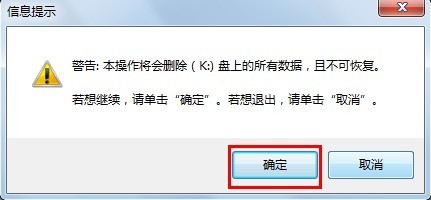
5.耐心等待完成的提示。此间可以在主界面的右下角看到正在进行的操作:
6.

7.制作完成后,根据需要选择是否测试U盘启动情况:
8.
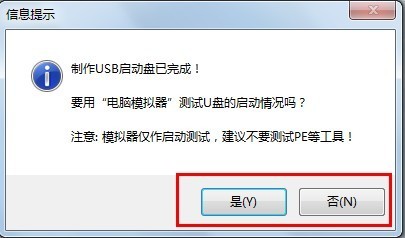
9.打开优盘后,找到一个GHO文件夹,可以看到里面有个文本文件,提示可以放GHO文件或者包含有GHO的ISO文件复制到此文件夹下,使用U盘启动到PE系统时会自动提示一键安装:
10.
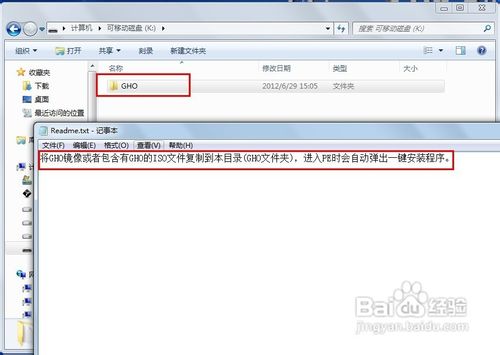
11.将U盘插入电脑后,开机,从优盘启动时会弹出下面的菜单。根据电脑配置可以选择1—3任意一个版本的PE系统:
12.
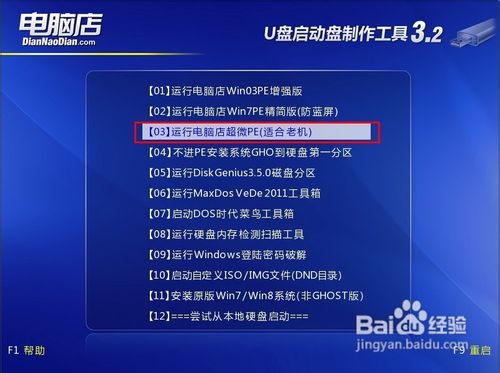
13.

14.可以保持默认的设置,然后单击“确定”:
15.

16.双击打开桌面上的“Windows安装”,然后单击弹出的Win$Man2.0正式版主界面上的“Windows 2000/XP/2003”后,单击下面的“浏览”:
17.
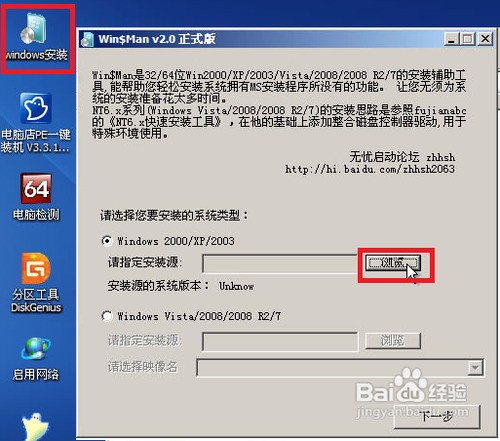
18.选择刚才虚拟的镜像光驱后,单击“确定”:
19.
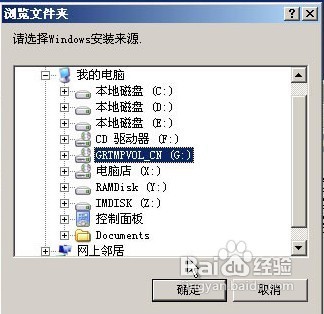
20.单击主界面上的“下一步”:
21.
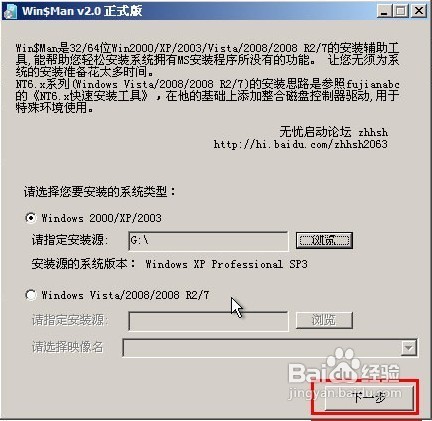
22.选择要安装的分区的盘符后,单击“将此分区作为引导分区”,然后单击“下一步”:
23.
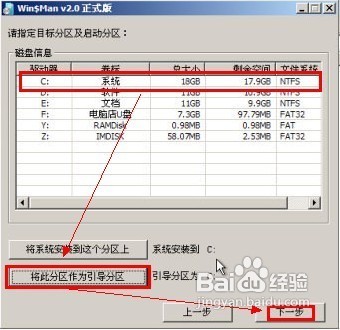
24.确认安装信息后,单击“安装系统”,然后在弹出的对话框上单击“是”:
25.
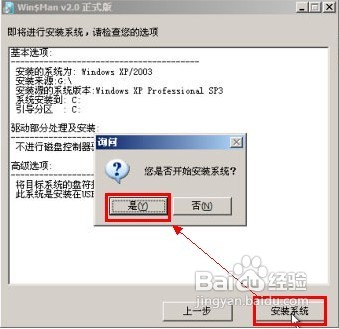
26.耐心等待文件复制完成后,单击“确定”即可。重启系统后,会直接进入系统安装界面,根据需要一步步的按照提示做即可。
27.
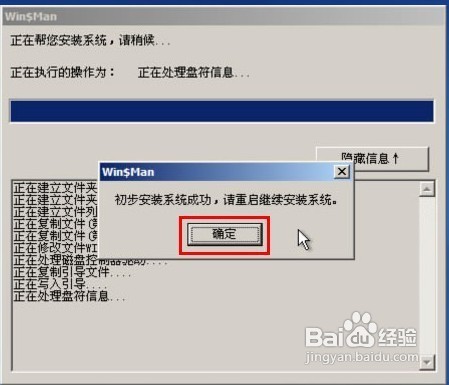
注意事项
建议使用Ghost镜像安装,速度快,设置少。